آیا می خواهید آن را در YouTube بزرگ کنید؟ این نکات به شما کمک می کند محتوای با کیفیتی ایجاد کنید که بینندگان شما از آن لذت ببرند.
دانستن نحوه ویرایش ویدیوهای یوتیوب باعث می شود توجه مخاطبان خود را آسان تر جلب کنید. با گذشت زمان، این می تواند – در نتیجه – منجر به رشد کانال شما شود. اما اگر در زمینه ویرایش ویدیو مبتدی هستید، دانستن اینکه از کجا شروع کنید چالش برانگیز است. شما می توانید وقت خود را صرف انجام کارهای بی شماری کنید، اما کدام یک بیشترین تأثیر را خواهند داشت؟
امروز، یاد خواهید گرفت که چگونه ویدیوها را برای YouTube با برخی از بزرگترین وظایف اهرمی ویرایش کنید. هر یک از این وظایف در چندین پلتفرم ویرایش، از جمله DaVinci Resolve و Premiere Pro قابل اجرا است.
1. نمایه های دوربین مناسب را انتخاب کنید
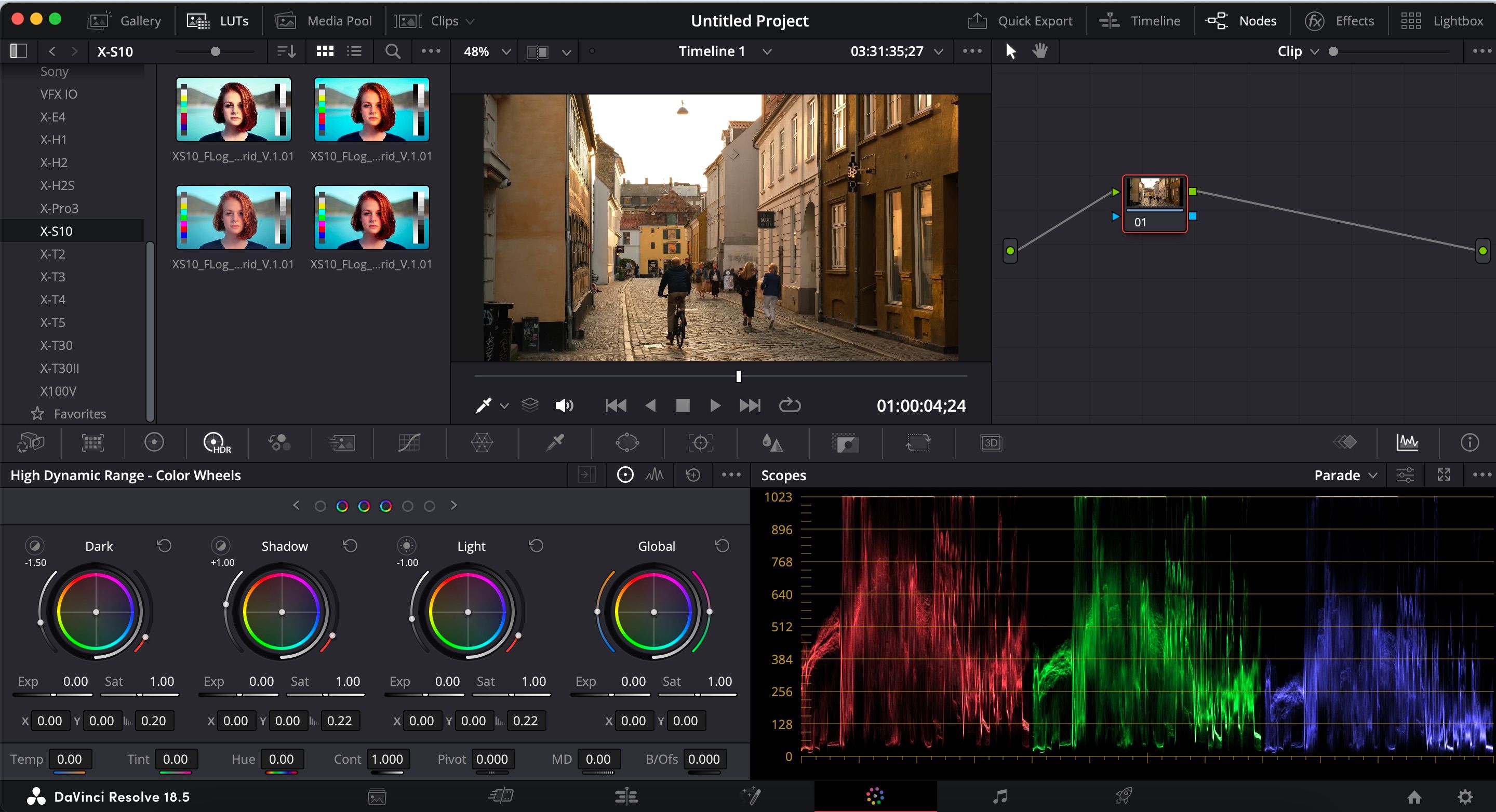
بسیاری از مهارت هایی که در عکاسی یاد می گیرید به فیلم سازی و فیلمبرداری نیز منتقل می شود. داشتن یک پایگاه خوب برای ویرایش تصاویر خود یکی از این موارد است و بهترین مکان برای شروع، انتخاب پروفایل های مناسب است.
هنگامی که فیلم را به نرم افزار ویرایش خود وارد می کنید، ممکن است متوجه شوید که نقطه شروع اغلب یکی از نمایه های رنگی پیش فرض پلت فرم را دارد. علاوه بر این، ممکن است لازم باشد فضای رنگ را تنظیم کنید – بسته به نرم افزار ویرایش ویدیوی خود. اگر این تغییرات را انجام ندهید، خطر به هم ریختگی فیلم شما افزایش می یابد.
نمایه های رنگی که می توانید انتخاب کنید ممکن است برای هر راه حل نرم افزاری متفاوت باشد. به عنوان مثال، DaVinci Resolve گزینههایی برای Olympus و Panasonic به اضافه مارکهای دیگر دارد. با این حال، اگر می خواهید از آن ها استفاده کنید، باید بسیاری از پروفایل های رنگی فوجی فیلم را دانلود کنید.
هنگامی که پایه مناسب را در اینجا به دست آوردید، باید بقیه مراحل ویرایش را بسیار ساده تر بیابید. اگر DaVinci Resolve پلتفرم انتخابی شماست، یاد بگیرید که چگونه از اشتباهات رایج DaVinci Resolve مبتدی اجتناب کنید.
2. نورپردازی قبل از رنگ ها را ویرایش کنید

در حالی که نادیده گرفتن ویرایش رنگ زیبا غیرممکن است، هسته اصلی تمام فیلمبرداری ها با نور شروع می شود. این کمک می کند که از قبل این تنظیمات را به سبک دلخواه خود در دوربین خود نزدیک کنید، اما ممکن است گاهی اوقات به نتایج دلخواه خود نرسید.
نوردهی مکان خوبی برای شروع است، و همچنین میتوانید از منحنیهای تن برای ویرایش روشنایی و کنتراست در بخشهای خاصی از تصاویر خود استفاده کنید. علاوه بر این، شما میتوانید سایهها و هایلایتهای خود را بهعلاوه روشنایی تنظیم کنید. هنگامی که از نور ویدئوی خود راضی هستید، تنظیمات رنگی که انجام می دهید بسیار آسان تر می شود.
وقتی پیشرفتهتر شدید، میتوانید از اصلاحکنندههای نور در استودیوی خود استفاده کنید تا این جنبه را راحتتر کنترل کنید.
3. گردش کار واضحی داشته باشید
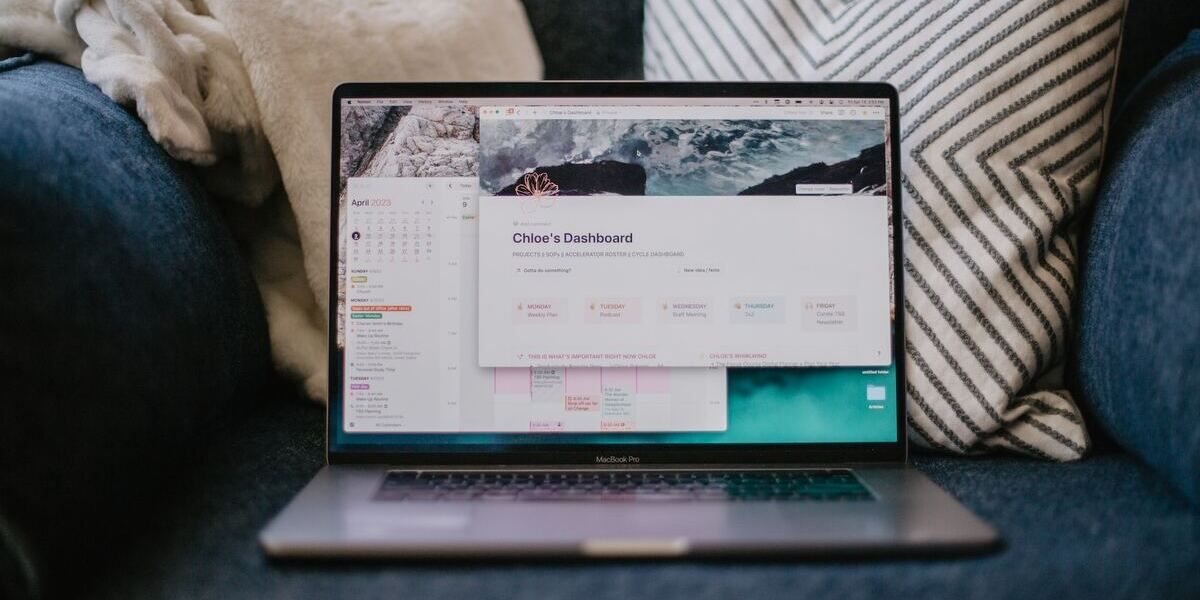
ویرایش ویدیوهای یوتیوب فرآیندی زمانبر است، اما این بدان معنا نیست که نمیتوانید اقداماتی برای کاهش بار انجام دهید. یکی از بهترین راهها برای سرعت بخشیدن به کاری که انجام میدهید این است که گردش کار خود را مستند کنید و آن را در جایی ذخیره کنید که به راحتی در دسترس باشد.
ممکن است نیاز به آزمایش داشته باشید تا گردش کاری را پیدا کنید که بهترین کار را برای شما دارد، اما رفتن به ترتیب ذکر شده در زیر یک نقطه شروع مفید است:
- برش و برش صدا
- پروفایل های رنگی
- نورپردازی (از جمله تراز سفیدی)
- تنظیمات رنگ اصلی
- ویرایش رنگ پیشرفته
- آخرین نکات (به عنوان مثال اضافه کردن گرافیک)
Apple Notes، Google Docs، Notion و Google Keep همگی برای مستندسازی گردش کار شما مناسب هستند. اگر نرمافزار انتخابی شما باشد، میتوانید برای هر اقدام در DaVinci Resolve با Nodes مراحل ایجاد کنید.
4. برای ویرایش خود یک رویکرد اساسی گرایانه اتخاذ کنید

یکی از بزرگترین اشتباهات ویرایش یوتیوب این است که حجم بیشتری از ویرایش ها را با یک ویدیوی با کیفیت تر برابر می کنیم. مطمئناً می توانید در کارها زیاده روی کنید و آخرین چیزی که می خواهید این است که محصول نهایی شما به نظر برسد که فیلم را در مایکروویو ضبط کرده اید.
ویرایش بیش از حد ویدیو اغلب از دو مکان انجام می شود. اولی چیزهای زیادی اضافه می کند، و دومی احساس می کند که فیلم اولیه به اندازه کافی خوب نیست. بسیاری از آن به کمبود تجربه مربوط می شود، و این چیزی است که باید با مهارت بیشتر آسان تر شود.
هدف اصلی ویرایش ویدیو تقویت داستان شما است و این لزوماً به معنای تغییر کامل ظاهر محتوای شما نیست. در ویرایش خود عامدانه باشید و از قبل به تنظیمات از پیش تعیین شده نگاه کنید تا مشخص کنید چقدر می خواهید برای نور، رنگ ها و غیره اضافه کنید.
5. از B-Roll استفاده کنید
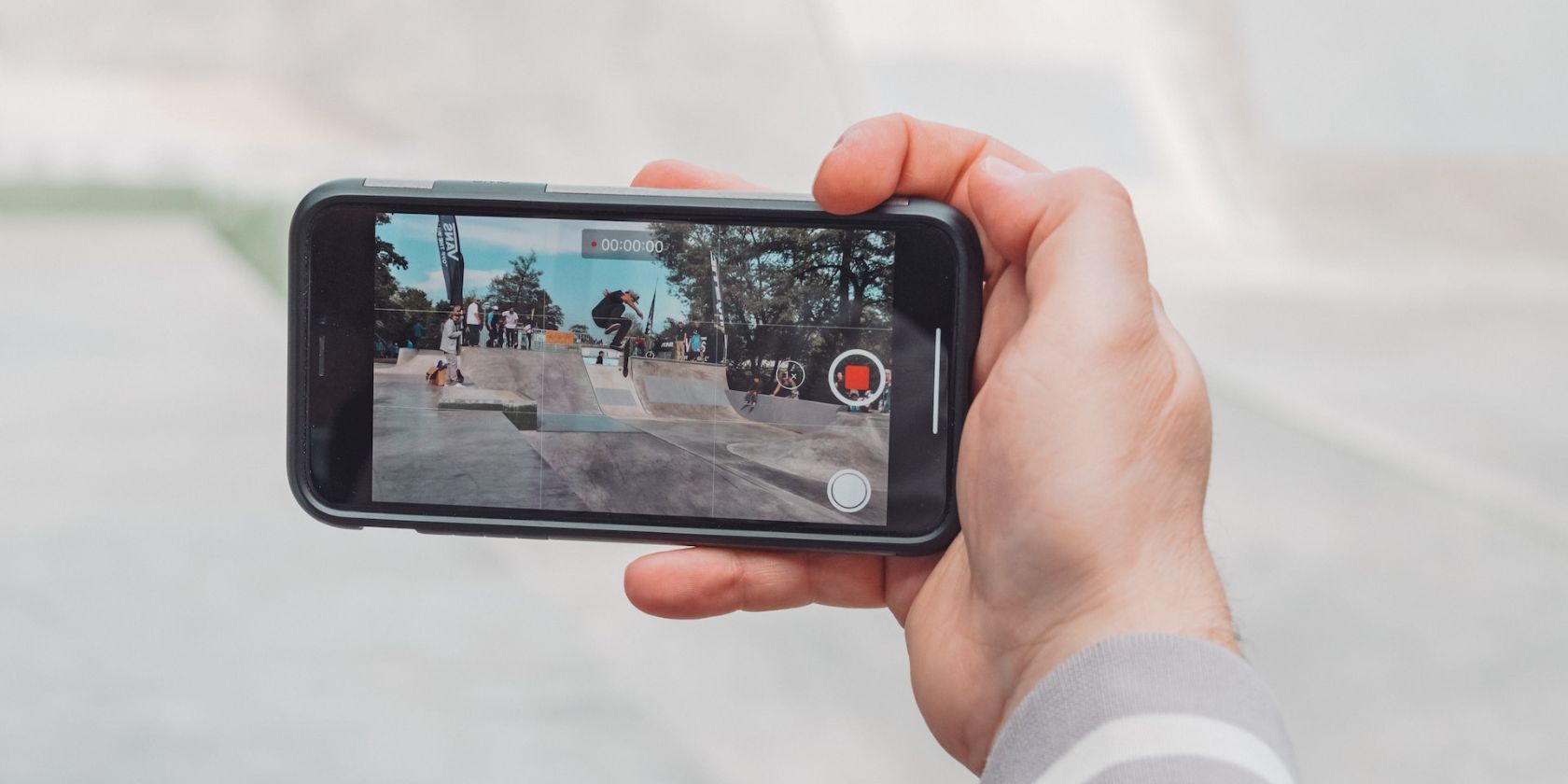
هنگام یادگیری نحوه ویرایش ویدیوهای YouTube، مهم است که بدانید گاهی اوقات ممکن است لازم باشد قسمت هایی از کلیپ خود را حذف کنید. شاید بارها و بارها گفتهاید «اِرم»، و شاید چیزی گفتهاید که بعداً به این نتیجه رسیدید که نیازی به درج در ویدیو نیست. هنگامی که این قسمت ها را برش می دهید، ممکن است متوجه جهش جزئی بین گیره ها شوید.
تعداد زیادی کار برای رفع این مشکل وجود ندارد، اما یکی از بهترین راهها استفاده از b-roll است. این فیلم ویدیوی اصلی شما را پوشش میدهد و از آن برای بیان بخشهایی از داستان استفاده خواهید کرد. به عنوان مثال، اگر در مورد چگونگی بهبود فرم ددلیفت خود صحبت می کنید، می توانید خود را در حال انجام آن تمرین خاص ثبت کنید.
باید از b-roll کم استفاده کنید، زیرا میتواند به نقطهای برسد که فیلمی که استفاده میکنید بیشتر حواسپرتی باشد تا بهبود. اگر مایل به یادگیری بیشتر هستید، یک راهنمای اساسی برای عکسبرداری b-roll برای YouTube داریم.
6. صدا را نادیده نگیرید

یکی دیگر از اشتباهات رایج هنگام ویرایش ویدیوهای یوتیوب، تمرکز فقط بر روی فیلم است. اما اگر صدای شما بد باشد، توجیه تماشای محتوای شما در تمام طول مسیر برای بیننده بسیار دشوار خواهد بود. ما عمدتاً در مورد صدای صوتی ضعیف صحبت می کنیم، اما داشتن جلوه های صوتی آزاردهنده – مانند ترقه – اغلب به همان اندازه مضر است.
اگر می خواهید ویدیوهای YouTube را مانند یک حرفه ای ویرایش کنید، ضروری است که صدا را در نظر بگیرید. شما اغلب می توانید صداهای صوتی را مستقیماً در نرم افزار ویرایش خود ضبط کنید، همانطور که در Premiere Pro و DaVinci Resolve وجود دارد. با این حال، می توانید از ابزارهای صوتی خاصی مانند Adobe Audition نیز استفاده کنید.
قبل از تصمیم گیری، ارزش دارد که مزایا و معایب Adobe Audition و Premiere Pro را برای ویرایش صدا مقایسه کنید.
7. از نشانگرها برای آسانتر کردن ویرایش استفاده کنید
وقتی از برنامهها و نرمافزارها برای ویرایش ویدیوهای YouTube خود استفاده میکنید، میتوانید گردش کار ویرایش خود را با استفاده از نشانگرها آسانتر کنید. نشانگرها به شما میگویند هر عملی را که میخواهید نشان دهند کجا انجام دهید.
می توانید از نشانگرها برای شناسایی قسمت هایی از فیلم خود استفاده کنید که می خواهید برش دهید. علاوه بر این، نشانگرها ابزاری عالی برای یادداشت جایی برای اضافه کردن موسیقی، جلوههای صوتی و گرافیک هستند. با توجه به اینکه ویدیوهای یوتیوب می توانند دارای مهر زمان باشند، می توانید از نشانگرها نیز استفاده کنید تا بعداً متوجه شوید که اینها کجا هستند.
نکات کلیدی
- پروفایل های دوربین مناسب را انتخاب کنید تا مطمئن شوید که فیلم شما به بهترین شکل ممکن به نظر می رسد و در نهایت به هم نمی خورد.
- نور را قبل از رنگ ها ویرایش کنید تا به ظاهر دلخواه برسید و تنظیمات رنگ را آسان تر کنید.
- گردش کار واضحی داشته باشید و آن را مستند کنید تا فرآیند ویرایش را تسریع کنید و منظم بمانید.
هنگام ویرایش ویدیوهای YouTube خود، این وظایف را اولویت بندی کنید
یادگیری نحوه ویرایش ویدیوها برای YouTube زمان زیادی می برد، حتی اگر ساعت ها محتوایی را مصرف کنید و فکر کنید آن را در کیف دارید. با این حال، میتوانید منحنی یادگیری خود را با درک چگونگی برتری در اصول اولیه و دانستن اینکه کدام کارها را در اولویت قرار دهید، کاهش دهید.
اتخاذ یک رویکرد ضروری برای ویرایش ویدیو یکی از راههای اطمینان از اینکه تنظیمات خود را بالا نمیبرید، است. همچنین باید به استفاده از ویژگی های درون برنامه ای برای ساده سازی فکر کنید، مانند نشانگرها.
